2025 أفضل برامج تسجيل الشاشة الخضراء لإزالة الخلفية من بإحترافية
إذا كنت تستخدم شاشة خضراء أثناء تسجيل الفيديوهات "green screen"، فأنت في حاجة إلى برنامج قوي يمكنه إزالة الخلفية البديلة أو استبدال الشاشة الخضراء، حيث يمكنك إضافة خلفية جديدة افتراضية أو تغيير لون الخلفية، كما تستطيع إضافة تأثيرات بصرية مختلفة على مقطع الفيديو الخاص بك.
حيث يتيح إستخدام أدوات تسجيل الشاشة الخضراء، في إنتاج العديد من الفيديوهات بجودة عالية، حيث يعتمد عليها الكثير من الأفلام في عالم السينما، كما تكون ذات أهمية كبرى للأشخاص الذين يهتمون بالبث المباشر، حيث يمكنهم الظهور بمظهر أكثر إحترافية
ما هي الشاشة الخضراء وأهميتها أثناء التسجيل؟
يعد إستخدام الشاشة الخضراء التي تعرف بإسم الكروما chroma، أمراً هاماً للكثير من منشئ المحتوى الذين يرغبون في إنشاء فيديوهات احترافية، حيث تمكنهم الكروما من تغيير الخلفية بإحترافية كبرى، حيث لن تحتاج للتصوير في أكثر من مكان، فقط هو مكان واحد وسوف تقوم بإضافة بإستخدام الخلفية الخضراء بعد ذلك، من أجل إضافة الخلفية المناسبة لك.
يمكنك صنع الشاشة الخضراء لفيديوهاتك بنفسك بالعديد من الأمور، حيث يعتمد البعض على الحصول على قطعة من القماش خضراء اللون، أو حتى القيام بطلاء الحائط إذا كنت سوف تستخدم نفس المكان في التصوير في كل مرة، وفي جميع الأحوال فإن تكلفة إنشاء الخلفية الخضراء معقولة وبسيطة.
أفضل برامج إزالة الشاشة الخضراء أثناء التسجيل
هناك العديد من الأدوات والبرامج المتوفرة على الإنترنت التي يمكنك الإعتماد عليها من أجل ازالة الشاشة الخضراء بعد تسجيل الفيديو او أثناء البث المباشر، وتعرف هذه البرامج بإسم برامج الشاشة الخضراء، حيث تقدم لك هذه البرامج أدوات احترافية تجعلك تقوم ببساطة بإزالة الخلفية البديلة الخضراء وإضافة خلفية أخرى.
ونظراً لتعدد هذه البرامج فسوف نقدم لك 3 من أفضل برامج تسجيل الشاشة الخضراء، والتي يمكنك الإعتماد عليها في انتاج فيديوهاتك بإستخدام الكروما، والقيام بإزالتها بسهولة كبيرة، وهذه البرامج الموضحة في هذا المقال هي برامج إحترافية للغاية، سوف تساعدك في حذف الكروما او التعديل عليها كما تريد.
برنامج HitPaw Screen Recoder
يعد برنامج تسجيل الشاشة والبث المباشر HitPaw Screen Recorder ، أحد أفضل البرامج على الإطلاق التي تقدم ميزة تسجيل الشاشة الخضراء بإحترافية كبرى، حيث يتيح لك البرنامج العديد من المميزات والتي من بينها، إمكانية تسجيل الشاشة وكاميرا الويب في نفس الوقت وحذف الشاشة الخضراء منها.
أضف الى السهولة الكبيرة التي يقدمها لك البرنامج، حيث بمجموعة نقرات بسيطة يمكنك ضبط إعدادات تسجيل كاميرا الكمبيوتر، وازالة الشاشة الخضراء واستبدالها بأي خلفية أخرى تريدها، كل هذا مع القدرة على البث المباشر والتسجيل للشاشة بجودة عالية تصل الى 4K مع 60 اطار/ثانية.
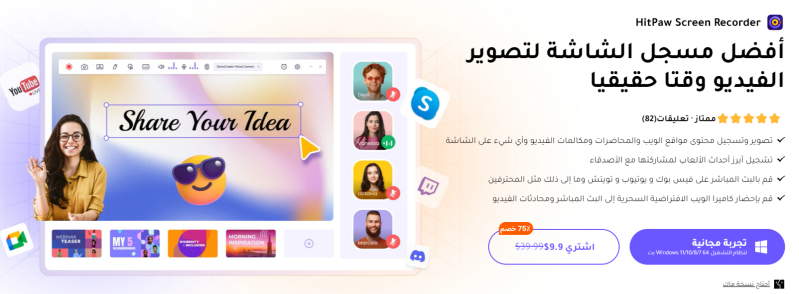
مميزات برنامج HitPaw Screen Recoder
يضم البرنامج أكثر من وضع مختلف لتصوير الشاشة مثل (تسجيل الشاشة-كاميرا الويب-الصورة داخل الصورة).
تستطيع تسجيل الشاشة وكاميرا الويب في نفس الوقت من خلال خيار صورة داخل صورة.
واجهة استخدام سهلة لجميع المستخدمين خصوصاً المبتدئين.
يمكنك استعمال العديد من القوالب المصممة مسبقاً في عمل الشروحات او بث فيديوهات للألعاب.
يضم البرنامج محرر فيديو يحتوى على الأدوات الأساسية للتعديل.
يدعم البرنامج اللغة العربية بالكامل في جميع الأدوات.
إمكانية تخصيص مساحة محددة من الشاشة لتسجيلها أو تسجيل شاشة الكمبيوتر كاملة.
سعر البرنامج مقابل مميزاته مميز للغاية.
عيوب برنامج HitPaw Screen Recoder
يمكن للنسخة المجانية تسجيل فيديو مدته دقيقة واحدة فقط
النسخة المجانية تضم علامة مائية.
برنامج wevideo
wevideo هي أداة تسجيل فيديو مخصصة للتدريس بشكل أساسي، ويمكنها تعزيز التعلم المتعمق في الفصل الدراسي، ويمكن دمجها بسهولة مع أنظمة إدارة التعلم الشائعة لتوفير تفاعل الفيديو وتسجيل الشاشة. بالإضافة إلى ذلك، يدعم WeVideo التعاون الجماعي، ويمكنك مشاركة المشاريع وتحريرها مع مستخدمين آخرين، والتعاون في الوقت الفعلي لإكمال إنتاج الفيديو. سواء كنت مستخدمًا فرديًا أو معلمًا أو محترفًا في شركة، فإنه يمكنه تلبية احتياجاتك في تحرير الفيديو.
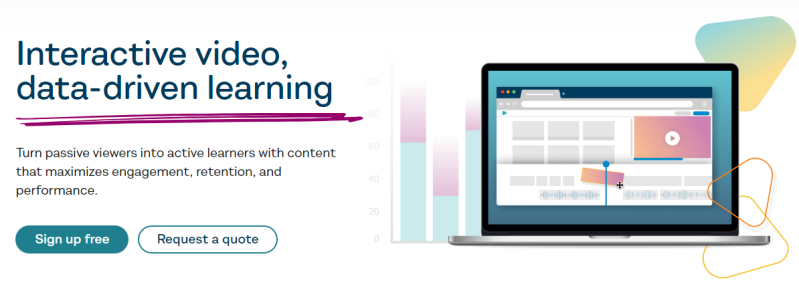
مميزات برنامج wevideo
يقدم تنسيقات AIF وMP3 وM4A وWAV وMOV وMP4 وMPEG وMPG وWMV للشاشات الخضراء.
يوفر قوالب للعقارات وإعلانات الفيديو، Promoوالبرنامج التعليمي والموسمي والتجريبي والاجتماعي والتعليمي.
يمكنك إضافة نص مخصص وألوان ورموز تعبيرية وما إلى ذلك إلى مقاطع الفيديو.
يمكّنك من تطوير مقاطع فيديو عالية الجودة بسهولة.
ويوفر دعم العملاء عبر نموذج الاتصال.
عيوب برنامج wevideo
هذا البرنامج غير مناسب للمبتدئين.
قد يستغرق تصدير WeVideo وقتًا طويلاً.
قد تكون الميزات المتقدمة محدودة. فهو يفتقر إلى ميزات مثل المؤثرات الخاصة أو أدوات تصحيح الألوان المتطورة أو تأثيرات الرسوم المتحركة المتقدمة.
إذا كنت بحاجة إلى تصدير ملفات فيديو عالية الجودة، فستحتاج إلى شراء خطة اشتراك مميزة أكثر تكلفة.
برنامج Camtasia
برنامج Camtasia من البرامج الشهيرة في تسجيل الفيديوهات، وتعديل الفيديو في نفس الوقت، حيث يحتوى البرنامج العديد من الأدوات الإحترافية التي يمكنك استخدامها لإنتاج فيديوهات بشكل مميز، ومن ضمنها أداة خاصة بإزالة الكروما والشاشة الخضراء وكل هذا بضغطة واحدة، كما يعتبر أحد الخيارات الأساسية التي يعتمد عليها المبتدئين
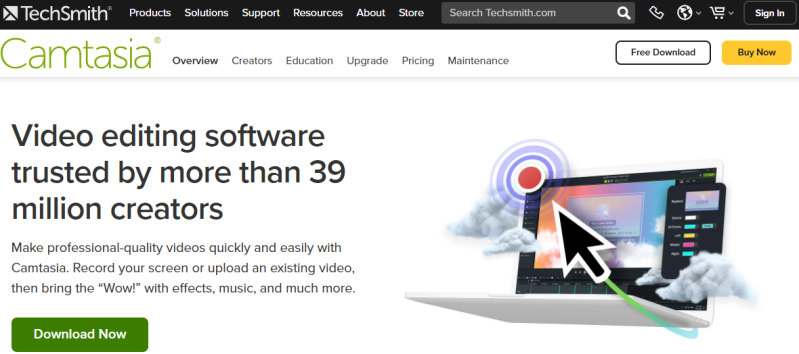
مميزات برنامج Camtasia
امكانية تسجيل شاشة الكمبيوتر وتعديل الفيديو.
واجهة استخدام بسيطة وغير معقدة.
امكانية استخدام اختصارات لوحة المفاتيح للسرعة في العمل.
إنشاء العديد من الفيديوهات بجودة عالية.
عيوب برنامج Camtasia
لا يضم أي أداوات لضبط دقة الفيديو أثناء التصوير او اثناء التعديل.
العديد من التشنجات والأخطاء أثناء العمل.
لا يحتوى على الكثير من المؤثرات مقارنة بالبرامج الأخرى.
المدة التجريبية للبرنامج هي 30 يوم فقط.
كيفية استخدام الشاشة الخضراء بإحترافية كبرى
بعد أن تعرفنا على أفضل البرامج التي يمكنك استخدامها في ازالة الخلفية البديلة، في هذا الجزء من المقال سوف نستعرض الطريقة التي من خلالها يمكنك يمكن إزالة الخلفية البديلة أو استخدام الشاشة الخضراء بكل سهولة من كاميرا الويب.
حيث سوف نعتمد في هذه الطريقة على برنامج HitPaw Screen Recorder، نظراً للإمكانيات الكبيرة المتوفرة في البرنامج، بالإضافة الى السهولة في استخدامه والعمل عليه.
قم بتحميل البرنامج من الموقع الرسمي، ثم تثبيته على جهازك، سوف تظهر هذه الواجهة أمامك.
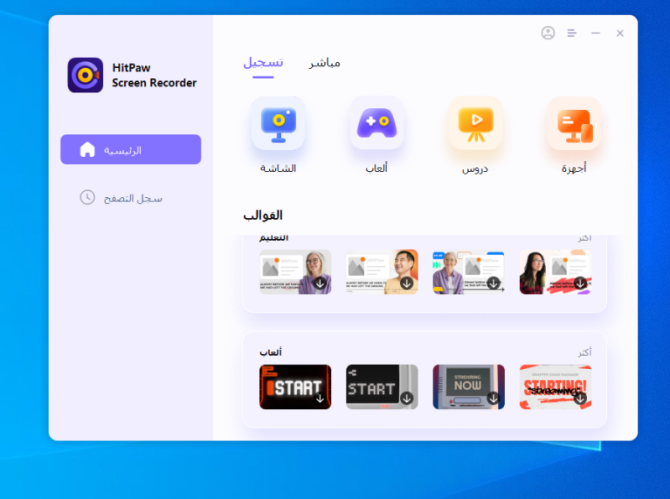
من خيار أجهزة، قم بإختيار كاميرا الويب.
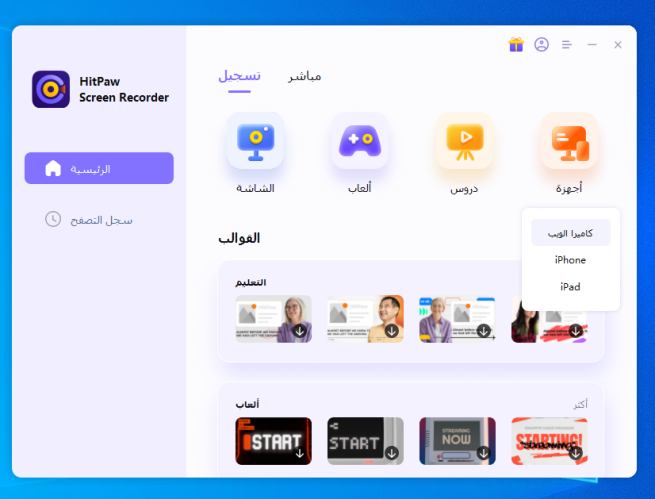
سوف تظهر أمامك شاشة البرنامج، والتي تضم العديد من الأدوات التي يمكنك ضبط اعداداتها بما يناسبك لتسجيل الشاشة او البث المباشر، مثل اختيار الكاميرا التي تقوم بالتصوير منها، اختيار دقة التصوير، معدل الإطارات، او خاصية الإنعكاس.
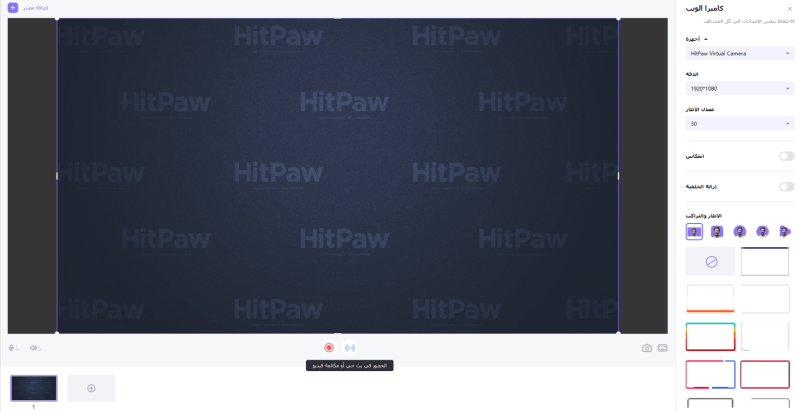
من القائمة الجانبية للبرنامج، انقر على زر ازالة الخلفية، ثم حدد خيار لدي شاشة خضراء.
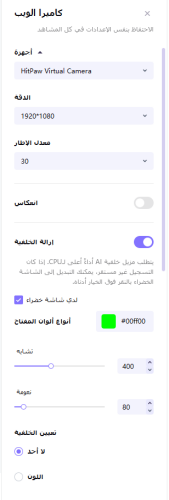
إذا كنت تمتلك شاشة أخرى بأي من الألوان، يمكنك تحديد درجة اللون، وسوف يقوم البرنامج بحذفها أيضاً.
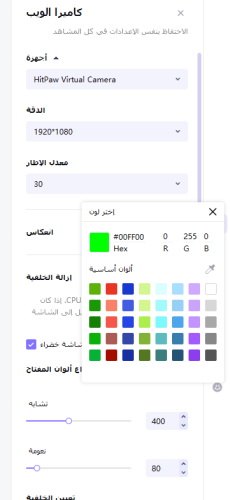
بعد الإنتهاء من هذه الاعدادات يمكنك البدء في تسجيل الشاشة، أو البث المباشر، وسوف تظهر أمامك الصورة بدون شاشة خضراء، حيث يمكنك اضافة الخلفية التي تريدها.

الخلاصة حول تسجيل الشاشة الخضراء
استخدام برنامج تسجيل الشاشة الخضراء، هو شئ هام إذا كنت تبحث عن إنشاء محتوى مميز، حيث أن الكثير من صناع المحتوى يعتمدون على الشاشة الخضراء، وذلك لإضافة خلفيات خاصة بهم، خصوصاً أيضاً مع ضعف التكلفة الخاصة بها.
ومع وجود العديد من الأدوات التي سوف تساعدك في انتاج فيديوهات بشكل جذاب للغاية للمتابعين، وهذا ما يقدمه لك برنامج HitPaw Screen Recorder المتخصص في تسجيل الشاشة والبث المباشر مع العديد من الأدوات الإحترافية وسعر البرنامج المناسب للغاية.





 HitPaw Edimakor
HitPaw Edimakor




شارك هذه المقالة:
حدد تقييم المنتج:
محمد أمين
محرر HitPaw
أعمل بالقطعة منذ أكثر من خمس سنوات. دائمًا ما يثير إعجابي عندما أجد أشياء جديدة وأحدث المعارف. أعتقد أن الحياة لا حدود لها لكني لا أعرف حدودًا.
عرض كل المقالاتاترك تعليقا
إنشاء التعليقات الخاص بك لمقالات HitPaw